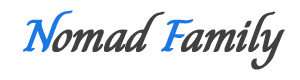아이폰 저장공간 늘리기 방법을 찾고 계셨나요? 바로 이 포스팅에서 용량 부족 시 해결 방법 8가지를 안내해 드릴게요. 저는 스마트폰이 나온 이후 줄곧 아이폰만 사용해 왔는데요. 아이폰은 따로 메모리가 들어가지 않아서 사용하다 보면 저장공간이 금방 가득 차기 마련이더라고요. 저장공간이 부족하면 새로운 앱을 설치할 수 없고, 사진과 동영상도 저장하기 어려워지죠. 이 포스팅에서는 아이폰 저장공간을 효과적으로 관리하고 늘릴 수 있는 8가지 방법을 소개할게요.
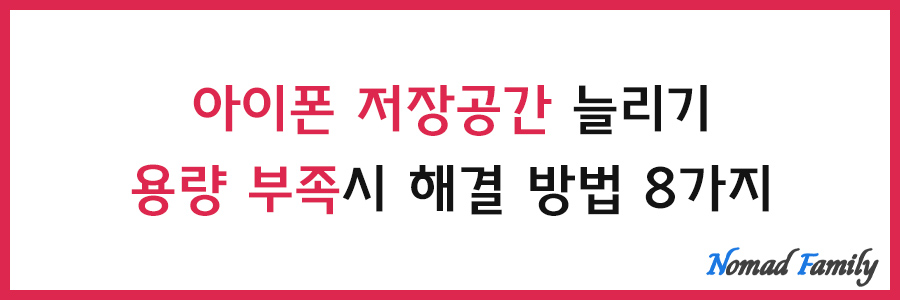
글의 순서
아이폰 저장공간 확인 방법
가장 먼저 해야 할 일은 현재 아이폰의 저장공간 상태를 확인하는 것이겠죠. 이를 통해 어느 부분에서 많은 공간을 차지하고 있는지 파악할 수 있고, 얼만큼의 저장 공간이 남았는지 확인이 가능해요. 저장공간을 확인하고 아래의 방법대로 용량 부족을 해결한다면 20~50% 가량 용량을 확보할 수 있어요.
아이폰 저장 공간을 확인하는 방법은 다음과 같아요.
- iPhone 설정앱으로 들어가서 “일반” 선택
- 하단으로 내려서 “iPhone 저장 공간” 선택
- 분석하는 시간을 잠시만 기다려 주세요.
- 현재 전체 공간 중 얼마만큼을 사용했는지와 남았는지가 확인이 가능하고, 각 앱별로 사용한 용량의 크기를 확인할 수 있어요.
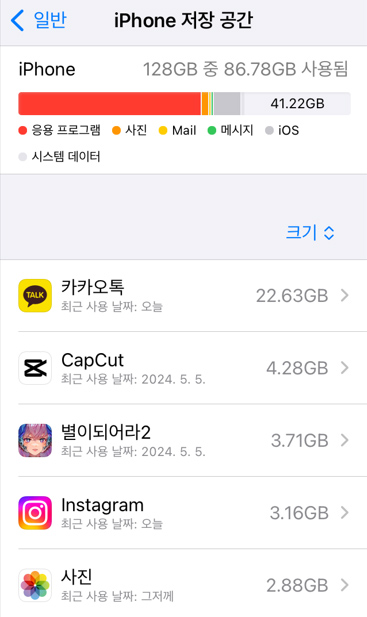
아이폰 저장공간 늘리기 8가지 방법
총 8가지 방법을 올려드려요. 하나씩 보면서 따라해 보시고 저장 공간 확보하시길 바랄게요!
1. 카카오톡 용량 정리하기 (사진, 영상 골라서 지우는 방법)
우리나라에서는 아마 대부분의 사람들이 카톡에서 가장 많은 용량을 차지 하지 않을까 싶어요. 아무래도 사진과 영상을 카톡에서 많이 주고받기 때문일텐데요. 카톡 용량 정리하는 방법을 찾아보면 대부분 해당 채팅방의 사진과 영상을 전체적으로 삭제하는 방법만 안내되어 있더라고요.
물론 그렇게 하는 방법이 가장 쉽고 간단하지요.
만약 불필요한 단체 채팅방이나 상대방의 채팅방이라면 (1)카톡 채팅방 -> 오른쪽 상단의 삼선 클릭, (2)하단의 설정 메뉴 클릭, (3)채팅방 데이터 관리, (4)원하는 삭제 목록 선택 후 삭제해 주시면 됩니다.
하지만 대화 내용과 사진 목록을 모두 삭제하고 싶지 않다면, 골라서 지울 수 있는 방법도 있어요!! 물론 하나하나 선택해서 삭제해야 하기 때문에 시간이 어마어마하게 들긴 하지만, 자주 정리해 준다면 소중한 사람과 주고받은 사진과 영상은 무사히 지킬 수 있어요.
- 카톡 하단 -> 더보기 -> 톡서랍을 열어 주세요.
- 톡서랍에서 사진/동영상 선택
- 사진을 꾸욱 누르면 여러 장 체크가 가능해요!
- 사진/동영상 선택 후 오른쪽 하단 -> 쓰레기통으로 삭제
톡서랍은 아이클라우드와 같이 백업이 가능한 기능이에요. 위의 사진/동영상 삭제는 톡서랍을 구독하지 않아도 삭제가 가능해요. 그런데 카톡의 저장 공간 사용이 너무 크다면 매 달 구독하여 데이터를 관리하는 것도 나쁘지 않을 듯 해요.
2. 사용하지 않는 앱 정리하기
이 방법은 가장 쉽고 빠르게 아이폰 저장 공간을 확대하는 방법 중 하나예요. 사실 사용하지 않는 많은 앱들이 백그라운드에서 데이터를 쌓아두고 있죠. 사용하지 않는 앱을 제거하면 저장공간을 많이 확보할 수 있어요. 만약 해당 앱 자체를 사용하지 않는다면 앱을 꾸욱 누르고 삭제하면 깔끔하게 삭제되지만, 정리하는 기능은 데이터는 그대로 남겨두고 앱만 삭제해서 정리하는 방법이에요. 차후 다시 앱을 설치하면 데이터가 그대로 남아있어요.
이 방법은 아이폰의 느려짐을 해결할 수 있는 방법 중 하나이기도 하니 꼭 확인해 주세요.
실행하는 방법은 다음과 같아요.
- iPhone 설정앱으로 들어가서 “일반” 선택
- 정리를 원하는 앱을 선택 후 -> “앱 정리하기” 선택
3. 사파리 브라우저 방문기록 및 데이터 삭제하기
컴퓨터에서도 가끔 방문기록 캐시 및 데이터를 삭제해 주는 게 컴퓨터의 최적화가 도움이 되 듯 아이폰도 마찬가지로 브라우저 방문기록을 주기적으로 삭제해 주세요.
- 아이폰 설정 -> 하단의 앱 목록이 나오는 곳까지 내려서 safari(사파리) 선택 -> 방문 기록 및 웹 사이트 데이터 지우기
- 만약 매번 지우는게 번거롭다면 처음부터 사파리 시크릿 모드 (개인정보 보호 모드)를 사용하셔도 좋아요.
4. 최근 삭제한 사진과 영상 지우기
사진 앱에서 사진을 삭제해도 ‘최근 삭제된 항목’ 앨범에 남아있어요. 시간이 지나면 완전히 삭제되지만, 아이폰 용량이 부족하다면 이 항목을 먼저 삭제해 주세요.
- 삭제된 항목 앨범 비우기 : 사진 앱 > 앨범 > 최근 삭제된 항목으로 이동하여 사진과 영상을 완전히 삭제
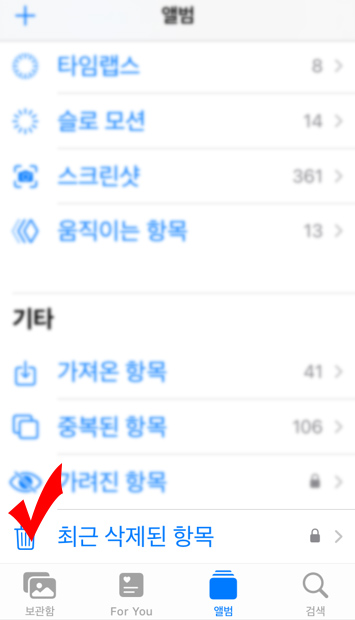
5. 사용하지 않는 앱 삭제하기
지금 내 아이폰에 어떤 앱이 설치되어있느지도 모를 정도로 다양한 앱들을 설치하고 계신 건 아닌가요? 특히 게임과 같은 앱은 용량이 엄청나게 크답니다. 위의 아이폰 저장 공간 확인하는 방법대로 살펴보셨다면 현재 설치 된 앱들 중 어떤 것이 용량이 큰지 순서별로 볼 수 있어요.
만약 데이터가 너무 크고 잘 사용하지 않는 앱이라면 2번의 방법처럼 정리만 하지 마시고, 완전히 삭제하여 저장 공간을 늘려 주세요.
- 방법 1. 해당 앱을 꾸욱 클릭한 뒤 -> “앱 제거” 선택
- 방법 2. 설정에서 일반 -> iPhone 저장 공간 -> 불필요한 앱 선택 -> “앱 삭제” 선택
6. 저장된 메시지 정리하기
아이폰 메세지를 통해 첨부한 파일이 있다면? 이 데이터 또한 저장공간에 모두 쌓여있다는 사실을 알고 있나요? 하지만 매번 확인하며 메세지를 개별적으로 삭제할 수 없기 때문에 아이폰에는 자동으로 삭제할 수 있는 기능을 제공하고 있습니다. 기간은 30일 혹은 1년으로 지정할 수 있으며, 본인이 필요에 따라서 기간을 설정해서 자동으로 삭제되도록 설정할 수 있습니다.
메세지를 자동 삭제 설정하는 방법은 (1)설정에서 메세지 > (2)메세지 유지 > (3)원하는 기간 선택 > (4)삭제를 선택하면, 해당 기간이 지난 모든 메세지, 첨부파일은 영구적으로 삭제됩니다.
7. 아이클라우드 저장공간 업그레이드하기
이제부터는 돈이 조금 필요한 방법이에요. 하지만 아이폰을 오래 사용하실 예정이라면 이 방법만큼 좋은 방법은 없을 것 같아요. 아이클라우드는 아이폰에서 제공하는 클라우드 저장공간이에요. 사진, 동영상은 물론 모든 종류의 파일을 저장할 수 있어요.
무료 기본 옵션 5GB인데 이 정도로는 사실 택도 없죠. 저는 현재 월 3,300원에 200GB를 사용하고 있는데 사진/영상들은 매번 자동 공유가 되어서 아이폰을 잃어버려도 괜찮겠지 하고 안심도 되고 그래요.
아이클라우드에서 제공하는 추가 저장공간에 따른 월별 비용은 아래 같아요.
| 용량 | 금액 (매월) |
|---|---|
| 50GB | 1,100원 |
| 200GB | 3,300원 |
| 2TB | 11,100원 |
| 6TB | 44,000원 |
| 12TB | 88,000원 |
아이클라우드를 업그레이드하는 방법은 (1)설정화면에서 가장 상단 자신의 계정을 선택 -> (2)iCloud 선택 -> (3)iCloud+로 업그레이드 선택 후 원하는 용량을 택합니다. 사용하시다가 차후 용량 업그레이드나 다운그레이드 또한 가능해요.
8. 외장하드 등으로 옮기기
아이클라우드 비용을 매달 지불하고 싶진 않고, 컴퓨터의 파일 저장과 함께 아이폰의 사진과 영상 등을 관리하고 싶으시다면 외장하드 등으로 옮기는 방법도 있어요. 컴퓨터와 매번 연결해야 하고 때때로 직접 백업을 해야 해서 상당히 귀찮을 수도 있지만 여러 파일들을 한 번에 관리하기에 적절한 방법이 될 수 있어요.
쓸만한 외장하드는 아래의 링크에서 확인해 주세요!!
아이폰 저장공간 관리는 꾸준히 해야 해요. 귀찮기는 하지만 정기적으로 공간을 정리하고 최적화하면 아이폰을 효율적으로 사용할 수 있답니다. 이 포스팅에서 소개한 8가지 방법을 통해 아이폰 저장공간을 늘려보세요.